02 dm – Casio KL-100E Manuel d'utilisation
Page 19
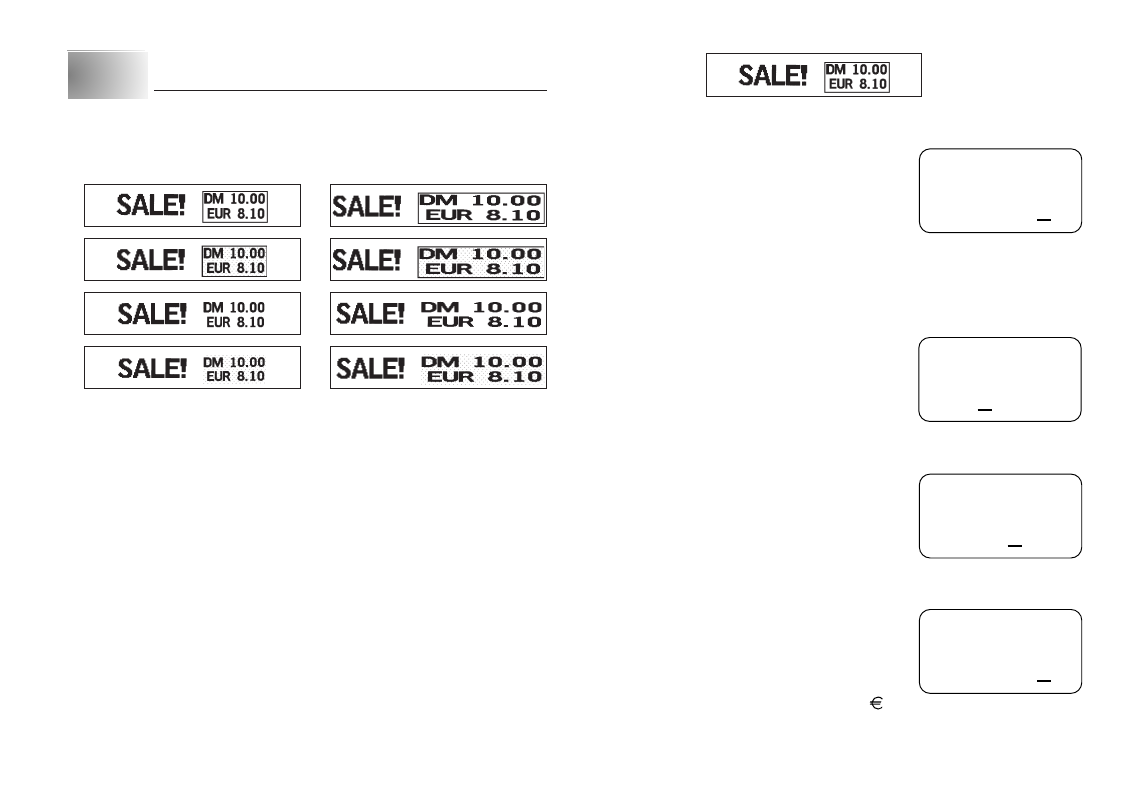
F-18
Partie 8 Conversion de devises
L’imprimante d’étiquettes peut effectuer des calculs de conversion de devises
en fonction d’un taux fixé par vous. Le résultat peut être imprimé sur une étiquette.
Formats d’étiquette
Important!
• Vous pouvez saisir un texte (et spécifier son style, ses attributs et sa taille)
qui sera imprimé à gauche du résultat de la conversion (“SALE!” dans les
exemples ci-dessus). Les style, attributs et taille par défaut sont utilisés si
vous n’en spécifiez aucun. Seul le résultat de la conversion est imprimé si
vous ne saisissez pas de texte.
• Vous ne pouvez pas changer le style, les attributs ni la taille d’impression du
résultat d’un calcul.
• Vous pouvez sélectionner d’arrondir sans décimales ou jusqu’à deux chiffres
après la virgule lors de la conversion de devises.
• Le sens de la conversion peut également être spécifié : CURRENCY A →
CURRENCY B ou CURRENCY B
→ CURRENCY A.
Conversion d’une monnaie nationale en euros
• La sélection de [PRINT A → B] sert à effectuer la conversion d’après la formule
suivante : Valeur
÷ Taux.
Conversion d’euros en monnaie nationale
• La sélection de [PRINT B → A] sert à effectuer la conversion d’après la formule
suivante: Valeur
× Taux.
Exemple
(Arrondi à deux chiffres après la virgule)
Pour fixer le taux de conversion
1. Appuyez sur FUNCTION Z (RATE).
2. Introduisez le taux que vous voulez utiliser.
(ex. 1.2345678)
• Vous pouvez introduire jusqu’à huit chiffres plus
une virgule décimale ou une virgule décimale
suivie de sept chiffres.
• Veillez à saisir la valeur correcte pour le sens de conversion qui doit être
utilisé (PRINT A Æ B, PRINT B Æ A).
3. Appuyez sur SET.
Pour désigner le nombre de chiffres après la virgule
1. Appuyez sur FUNCTION X (ROUND).
2. Utilisez
H et J pour sélectionner le nombre
de chiffres après la virgule.
• 0 ... Arrondi à l’entier
• 2 ... Arrondi à deux chiffres après la virgule
3. Appuyez sur SET.
Pour désigner le nom de CURRENCY A
1. Appuyez sur FUNCTION C (CURR A).
2. Introduisez le nom que vous voulez utiliser.
(ex. DM)
• Vous pouvez introduire jusqu’à cinq caractères
pour le nom de la devise.
3. Appuyez sur SET.
Pour désigner le nom de CURRENCY B
1. Appuyez sur FUNCTION V (CURR B).
2. Introduisez le nom que vous voulez utiliser.
(ex. EUR)
• Vous pouvez introduire jusqu’à cinq caractères
pour le nom de la devise.
• Le nom par défaut de CURRENCY B est “ ”.
3. Appuyez sur SET.
1
2
3
4
5
6
7
8
02
DM
• •
EUR
•
567
78